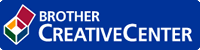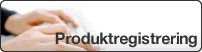Hem > Felsökning > Om du har problem med maskinen > Övriga problem
Övriga problem
Kopieringsproblem
| Problem | Lösningar |
|---|
| Svarta linjer eller streck syns på kopiorna. 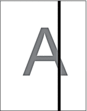 | Svarta linjer på kopior orsakas vanligtvis av smuts eller korrigeringsvätska på glasdelen. Rengör glasdelen, kopieringsglaset, den vita skenan och den vita plasten ovanför dem. |
| Svarta märken eller fläckar finns på kopiorna. | Svarta märken eller fläckar på kopiorna orsakas typiskt av smuts eller korrigeringsvätska på skannerglaset. Rengör kopieringsglaset och den vita plasten ovanför glaset. |
| Mörka linjer syns i ett regelbundet mönster.  | Kontrollera och justera pappersmataren. |
| Kopiorna har inget innehåll. | Kontrollera att du har placerat dokumentet korrekt. |
| Dålig kopiering när dokumentmataren används. (modeller med dokumentmatare) | Försök med att använda kopieringsglaset. |
| Anpassa till sida fungerar inte som det ska. | Kontrollera att dokumentet inte ligger snett på kopieringsglaset. Placera dokumentet på nytt och försök igen. |
Skanningsproblem
| Problem | Lösningar |
|---|
| Ett TWAIN- eller WIA-fel uppstår när en skanning påbörjas. (Windows) | Kontrollera att Brothers TWAIN- eller WIA-drivrutin har valts som primär källa i skanningsprogrammet. I Nuance™ PaperPort™ 14SE klickar du t.ex. på för att välja Brothers TWAIN-/WIA-drivrutin. |
| OCR fungerar inte. | Försök att öka skanningsupplösningen. |
| Dålig skanning när dokumentmataren används. (Svarta linjer syns på den skannade ytan.) (modeller med dokumentmatare) | Rengör den vita delen och glasremsan under den. |
| Försök med att använda kopieringsglaset. |
PhotoCapture Center-problem(DCP-J572DW/DCP-J772DW/DCP-J774DW/MFC-J890DW/MFC-J895DW)
| Problem | Lösningar |
|---|
| Flyttbar disk fungerar inte korrekt. | Kontrollera att funktionen Flyttbar disk är aktiverad. Om problemet kvarstår, gör följande steg:
|
| Det går inte att nå den flyttbara disken från datorn. | Kontrollera att funktionen Flyttbar disk är aktiverad och att du har fört in minneskortet eller USB-minnet korrekt. |
| En del av fotot saknas när det skrivs ut. | Kontrollera att Kantfri utskrift och Beskärning är avstängda. |
Programvaruproblem
| Problem | Lösningar |
|---|
| Det går inte att skriva ut. | Avinstallera och installera om Brother-drivrutinen. |
| ”Enheten upptagen” visas på datorskärmen. | Kontrollera att det inte visas något felmeddelande på maskinens display. |


 Adobe Acrobat Reader krävs för att kunna visa den utskrivningsbara anvisningen.
Adobe Acrobat Reader krävs för att kunna visa den utskrivningsbara anvisningen.